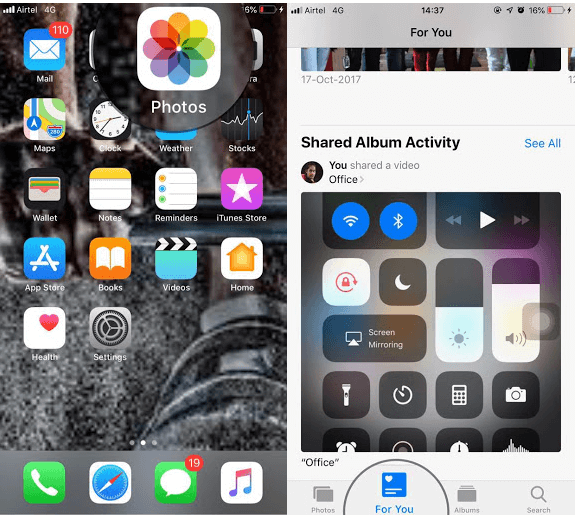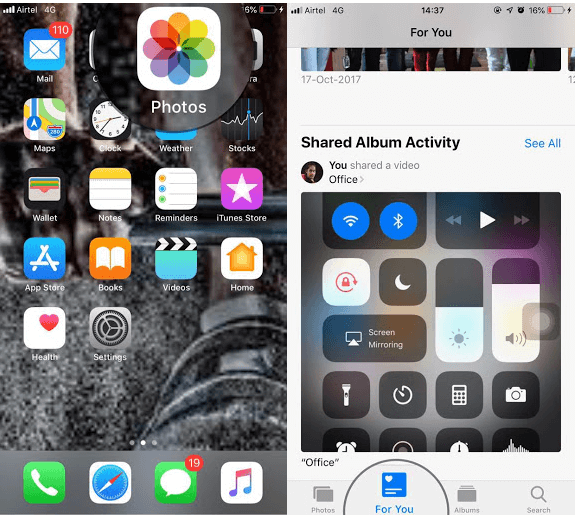iOS 12 keluar dengan banyak fitur yang terlihat dan menarik. Apple telah mengubah banyak hal, baik itu pusat kendali atau tampilan Pusat Pemberitahuan, semuanya tampak baru. Salah satu perubahan signifikan dapat dilihat di aplikasi Foto.
Dengan perubahan baru di aplikasi Foto, berbagi momen berharga Anda kini menjadi mudah. Salah satu bagian yang baru ditambahkan 'Untuk Anda' telah menggantikan Kenangan. Anda dapat dengan mudah mencari foto di aplikasi Foto yang diubah ini dengan mudah.
Menggunakan aplikasi Foto dengan baik tidak terlalu sulit, namun, jika Anda ragu, kami siap membantu! Dalam posting ini, kita akan membahas cara menggunakan aplikasi Foto yang dirubah di iOS 12.
Bagaimana Cara Menggunakan Aplikasi Foto di iOS 12?
Mencari foto tertentu di aplikasi Foto Anda? Yah, ini bukan ilmu roket, itu mudah. Mari kita lihat perubahan apa yang dimiliki aplikasi Foto. Anda dapat menelusuri tab Untuk Anda untuk membuka Saran Berbagi, yang memudahkan berbagi foto dengan orang yang Anda cintai.
Saran berbagi memberi Anda saran untuk berbagi foto dengan teman. Jika Anda memiliki wajah yang identik di foto, aplikasi akan menyarankan Anda untuk membagikannya atau "Berbagi dengan teman?" pilihan akan muncul.
Saat Anda berbagi foto dengan teman menggunakan saran Berbagi, maka teman Anda dengan foto serupa dari acara, tanggal, waktu, atau lokasi yang sama akan diminta untuk membagikan gambar. Jadi, Anda bisa mendapatkan semua foto acara tanpa meminta foto Anda dari teman. Resolusi foto tidak akan terganggu saat berbagi foto, jadi tidak ada masalah dalam hal kejelasan foto saat menggunakan fitur Saran berbagi.
Baca juga:-
Apa yang Baru Dengan iOS 12.1? Tahu Semua Tentang... iOS 12.1 terbaru Apple menghadirkan fitur yang paling ditunggu-tunggu bagi pengguna mulai dari 70 emoji baru hingga SIM ganda Apple...
Langkah-langkah Untuk Menggunakan Fitur Saran Berbagi Foto
Langkah 1: Buka aplikasi Foto dan klik Untuk Anda.
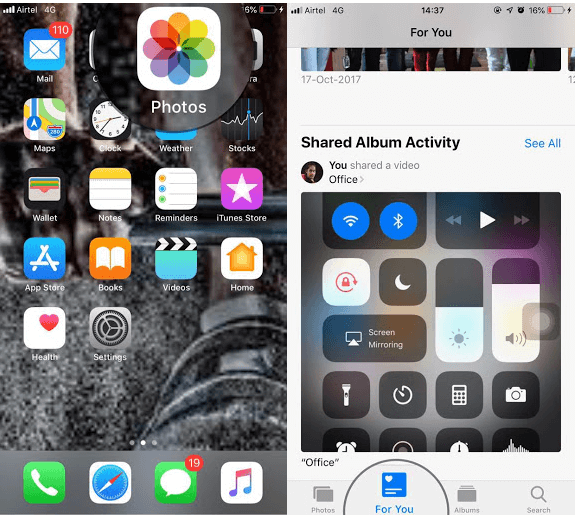
Langkah 2: Ketuk album di bawah saran berbagi, Anda akan mendapatkan Foto.
Langkah 3: Pilih foto yang ingin Anda bagikan & ketuk Berikutnya.
Langkah 4: Sekarang pilih kontak dengan siapa Anda ingin berbagi foto dan kemudian klik Bagikan di Pesan.
Langkah 5: Di bawah Saran Berbagi di aplikasi Foto, Anda akan mendapatkan Bagian Memori. Ini terdiri dari banyak foto dan video yang telah Anda ambil dan ubah menjadi memori. Ketika Anda mengklik memori, itu akan membawa Anda ke foto-foto yang terkait dengan memori tertentu.
Baca juga:-
9 Pintasan iOS 12 Terbaik yang Harus Anda... Aplikasi Pintasan baru di iOS 12 sangat memudahkan alur kerja kami. Kami telah menyusun daftar 9 iOS terbaik...
Anda juga dapat memutar kenangan dengan tombol Play, ini akan memunculkan kolase berbagai foto dengan musik latar di layar.
Jika Anda ingin melihat kenangan 'Terkait', gulir hingga akhir halaman dan Anda juga dapat menambahkan kenangan ke kenangan favorit Anda. Selain itu, Anda dapat menghapus kenangan.
Mencari Foto Anda Menjadi Mudah
iOS 12 telah memperkenalkan opsi pencarian cerdas yang membantu Anda mencari foto dengan mudah. Dengan ini, Anda dapat mencari foto dengan mengetikkan lokasi foto atau aktivitas tertentu yang dilakukan. Juga, kata kunci lain dapat digunakan untuk mencari untuk mendapatkan foto yang relevan. Apple telah menggunakan pembelajaran perangkat, aplikasi ini memiliki kemampuan untuk mengenali subjek gambar untuk mempersempit pencarian, seperti halnya Google Foto.
Gambar dikategorikan dalam metode yang berbeda, seperti lokasi dan waktu. Saat Anda masuk ke tab pencarian, Anda akan melihat foto dalam berbagai kategori seperti kategori, pencarian terakhir, tempat, dan lainnya.
Aplikasi foto yang diperkenalkan dengan iOS 12 adalah yang kami dambakan. Aplikasi Foto memiliki saran berbagi, pendekatan pencarian yang lebih cerdas, dan kenangan untuk membuat pengalaman pengguna menjadi lebih baik. Sekarang dengan aplikasi Foto baru, Anda dapat mengelola foto dan mencarinya dalam waktu singkat. Itu saja dari kami! Apa pendapat Anda tentang aplikasi Foto baru di iPhone Anda? Sebutkan pemikiran Anda di bagian komentar di bawah.